iMessage는 Apple 사용자 사이에서 상당한 인기를 누리고 있으며, 그 이유는 여러모로 타당하다고 볼 수 있습니다.
2013년에는 iMessage를 Android 기기에서도 사용할 수 있도록 하는 방안이 논의되었으나, Apple은 iMessage를 자사 사용자만을 위한 독점적인 서비스로 유지하기를 원했기 때문에 결국 이 계획은 철회되었습니다.
iMessage를 통해 다음과 같은 다양한 흥미로운 기능들을 이용할 수 있습니다.
- 친구들과 함께 내장 게임을 즐기세요 🎮
- 다양한 GIF를 보내세요 💃
- 멋진 효과를 더한 메시지를 보내세요 ✨
- 개성 넘치는 스티커를 활용하세요 😃
- 음악을 공유하세요 🎵
- 대화를 실시간으로 번역하세요 🈂️
iMessage의 가장 큰 장점 중 하나는 다른 Apple 기기들과 실시간으로 동기화된다는 점입니다. 예를 들어, iPhone에서 시작한 대화를 Macbook에서 이어서 진행할 수 있습니다.
이러한 기능은 사용자에게 상당한 편의성을 제공하며, 시간을 효율적으로 관리하는 데 도움을 줍니다.
만약 Macbook 대신 Windows PC를 사용하고 있다면 어떻게 해야 할까요?
여기서 중요한 질문이 제기됩니다. 모든 사람이 Apple 생태계 전체를 사용하는 것은 아니며, Macbook 대신 iPhone과 Windows PC를 사용하는 경우가 많습니다.
하지만 iMessage는 Macbook과 같은 Apple 제품과만 동기화되도록 설계되었기 때문에, Windows PC 사용자들은 iMessage를 직접 이용하거나 공식적으로 사용할 방법이 없습니다.
이는 iMessage 메시지를 받을 때마다 iPhone을 꺼내 확인해야 하는 불편함을 야기합니다.
PC에서 작업하는 도중에 iPhone을 확인하기 위해 반복적으로 작업을 중단해야 한다고 상상해보십시오. 이는 상당한 집중력 저하를 유발할 수 있습니다.
다행히 몇 가지 해결 방법이 있으며, 아래에서 소개하는 방법들을 통해 Windows PC에서도 iMessage를 이용할 수 있습니다.
바로 알아보겠습니다.
Appcircle
웹 기반 에뮬레이터는 컴퓨터에서 모바일 앱을 실행하는 가장 편리한 방법 중 하나이며, Appcircle이 바로 이러한 기능을 제공합니다. 이 에뮬레이터는 브라우저 내에서 iOS 및 Android 앱을 미리 볼 수 있도록 지원합니다.
별도의 다운로드 과정이 필요 없다는 점이 매우 편리합니다. Appcircle의 가장 큰 장점은 운영 체제나 기기에 관계없이 유연하게 작동한다는 것입니다.
Windows, macOS, Linux 및 ChromeOS 등 다양한 환경에서 iOS 및 Android 앱을 쉽게 실행할 수 있습니다. 물론 여기에는 iMessage도 포함됩니다.
Appcircle을 활성화하면 Windows PC의 웹 브라우저에서 iMessage를 이용할 수 있습니다.
Appetize
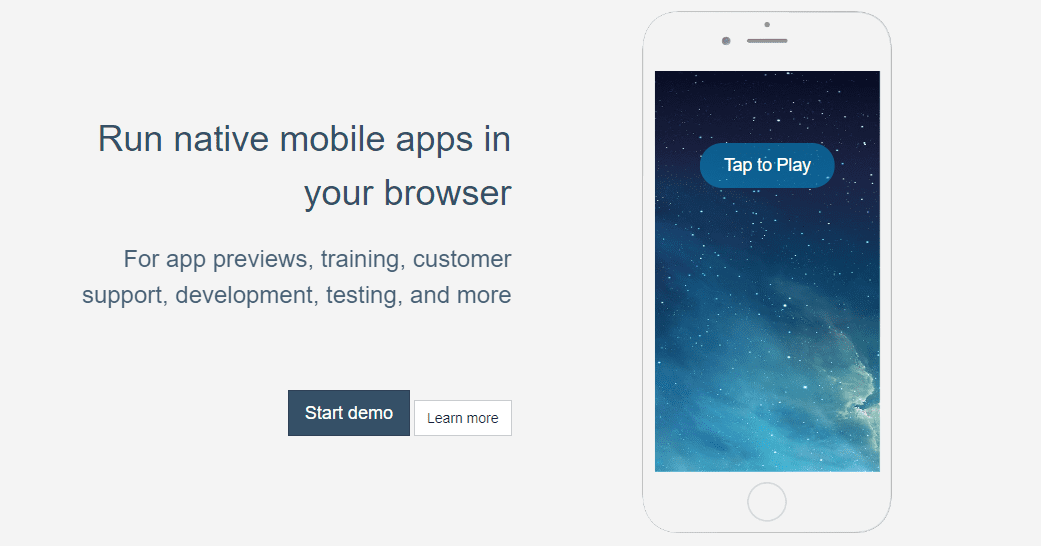
Shopify, Doordash와 같은 주요 기업에서 신뢰하는 Appetize는 Windows PC에서 iMessage를 실행할 수 있는 또 다른 웹 기반 에뮬레이터입니다.
이 도구를 사용하면 모든 브라우저에서 앱을 실행할 수 있으며, 전체 과정은 몇 분 내에 완료됩니다. 에뮬레이터에서 앱을 선택하면 즉시 스트리밍이 시작됩니다.
Appetize를 사용하면 실행할 앱의 버전을 선택할 수 있습니다. 또한, ‘개인적인 용도’ 이상의 확장된 사용을 원한다면 이 솔루션은 매우 유용합니다.
무료 버전에서는 한 달에 100분 동안 사용할 수 있으며, 그 이상을 원할 경우 프리미엄 플랜으로 업그레이드해야 합니다.
AltServer
AltServer는 웹 기반 에뮬레이터가 아닌, Windows PC에 다운로드하여 설치하는 소프트웨어로 iMessage와 같은 앱을 실행할 수 있도록 합니다. 다음 단계를 따라 이 솔루션을 이용할 수 있습니다.
1단계: Windows PC에 AltServer를 다운로드하여 설치합니다. 설치 파일(.exe)을 사용하여 설정 과정을 완료합니다.
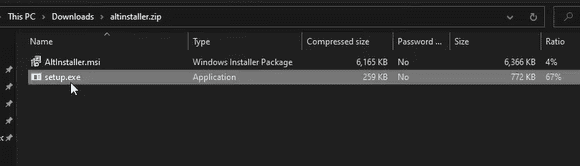
2단계: 설치 후, 컴퓨터에서 AltServer 파일을 실행합니다. 이때 iCloud 설치 메시지가 나타나면, 해당 파일을 다운로드합니다.
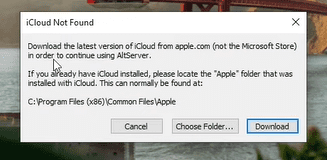
3단계: PC에 iCloud를 다운로드하여 설치한 후, iOS 기기를 PC에 연결합니다.
4단계: 연결이 완료되면 화면 오른쪽 하단에 ‘AltStore’ 아이콘이 표시됩니다. 이 아이콘을 클릭하면 메뉴가 나타나는데, ‘AltStore 설치’ 위에 마우스 커서를 올린 다음 연결된 장치를 선택합니다.
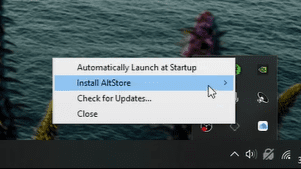
5단계: Apple ID 자격 증명을 묻는 팝업이 나타납니다. 필요한 정보를 입력한 후 ‘설치’를 클릭합니다.
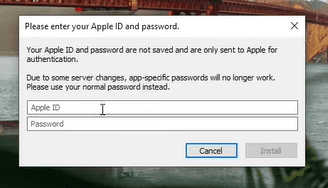
6단계: 설치가 완료되면 iOS 기기의 화면을 컴퓨터에서 볼 수 있습니다. iOS 기기에 ‘AltStore’라는 앱이 설치된 것을 확인할 수 있습니다. 이 앱을 통해 컴퓨터에서 모든 앱을 실행할 수 있습니다.
PC에서 열리는 iOS 기기 화면에 ‘신뢰할 수 없는 개발자’ 팝업이 표시될 수 있습니다. 이는 해당 솔루션이 아직 신뢰할 수 있는 개발자로 등록되지 않았음을 의미합니다.
설정 > 일반 > 기기 관리 > 개발자 앱으로 이동하여 AltStore를 선택한 후, ‘신뢰’ 버튼을 클릭하여 이 문제를 해결할 수 있습니다.
이제 Windows PC에서 AltStore 앱을 열고 iMessage를 사용할 수 있습니다.
크롬 원격 데스크톱
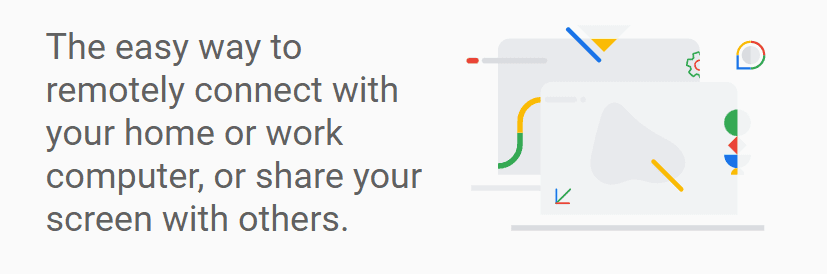
Windows PC에서 iMessage를 사용하는 이 방법은 비교적 안정적이며, Chrome 원격 데스크톱을 사용합니다. Google에서 제공하는 확장 프로그램이므로 안전하며, 절차가 복잡하지 않습니다.
그러나 이 방법은 PC와 iOS 기기 사이의 호스트 역할을 할 macOS 시스템이 필요합니다. 즉, 최초 연결 시 Macbook이 필요합니다.
Macbook에는 iMessage가 설치되어 있어야 하고, PC와 Macbook 모두에 Chrome 원격 데스크톱 확장 프로그램이 설치되어 있어야 합니다. 설치 후, 두 장치에서 원격 액세스를 활성화하면 연결을 위한 비밀 코드를 받게 됩니다.
이 과정을 완료하면 Windows PC에서 iOS 기기 화면을 그대로 사용할 수 있습니다.
결론
위에서 소개된 방법들을 통해 Windows PC에서도 iMessage를 사용할 수 있으며, 이는 생산성을 높이고 시간을 절약하며 업무를 보다 효율적으로 관리하는 데 도움이 될 수 있습니다. 또한, 메시지 확인을 위해 반복적으로 주의가 분산되는 불편함도 줄일 수 있습니다.
만약 더 많은 에뮬레이터 옵션을 찾고 있다면, Windows, macOS 및 웹 기반으로 제공되는 Bluestack의 대체 에뮬레이터를 확인해 볼 수도 있습니다.